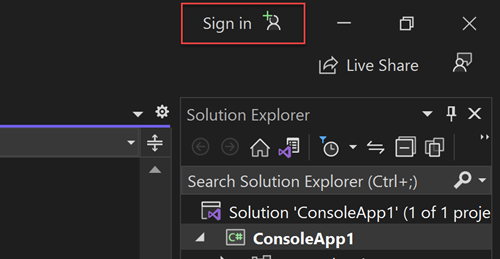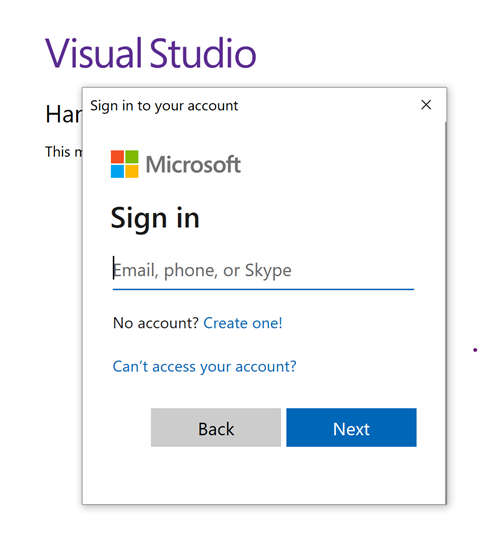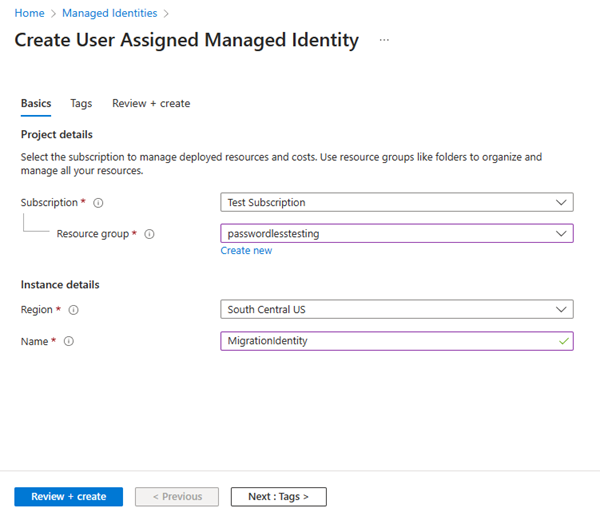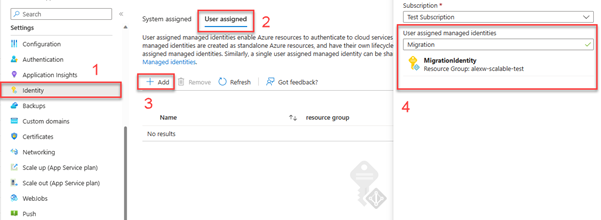Migrowanie aplikacji do używania połączeń bez hasła z usługą Azure Cosmos DB for NoSQL
Żądania aplikacji do usługi Azure Cosmos DB for NoSQL muszą być uwierzytelnione. Chociaż istnieje wiele opcji uwierzytelniania w usłudze Azure Cosmos DB, należy określić priorytety połączeń bez hasła w aplikacjach, jeśli to możliwe. Tradycyjne metody uwierzytelniania, które używają parametry połączenia z hasłami lub kluczami tajnymi, tworzą zagrożenia bezpieczeństwa i komplikacje. Odwiedź centrum usług platformy Azure bez hasła, aby dowiedzieć się więcej o zaletach przechodzenia do połączeń bez hasła.
W poniższym samouczku wyjaśniono, jak przeprowadzić migrację istniejącej aplikacji w celu nawiązania połączenia z usługą Azure Cosmos DB for NoSQL przy użyciu połączeń bez hasła zamiast rozwiązania opartego na kluczach.
Konfigurowanie ról i użytkowników na potrzeby uwierzytelniania programowania lokalnego
Podczas opracowywania lokalnego przy użyciu uwierzytelniania bez hasła upewnij się, że konto użytkownika łączące się z usługą Cosmos DB ma przypisaną rolę z odpowiednimi uprawnieniami do wykonywania operacji na danych. Obecnie usługa Azure Cosmos DB for NoSQL nie obejmuje wbudowanych ról dla operacji na danych, ale możesz utworzyć własne przy użyciu interfejsu wiersza polecenia platformy Azure lub programu PowerShell.
Role składają się z kolekcji uprawnień lub akcji, które użytkownik może wykonywać, takich jak odczyt, zapis i usuwanie. Więcej informacji na temat konfigurowania kontroli dostępu opartej na rolach (RBAC) można uzyskać w dokumentacji konfiguracji zabezpieczeń usługi Cosmos DB.
Tworzenie roli niestandardowej
Utwórz rolę przy użyciu
az role definition createpolecenia . Przekaż nazwę konta usługi Cosmos DB i grupę zasobów, a następnie treść kodu JSON definiującą rolę niestandardową. Poniższy przykład tworzy rolę o nazwiePasswordlessReadWritez uprawnieniami do odczytu i zapisu elementów w kontenerach usługi Cosmos DB. Rola jest również ograniczona do poziomu konta przy użyciu polecenia/.az cosmosdb sql role definition create \ --account-name <cosmosdb-account-name> \ --resource-group <resource-group-name> \ --body '{ "RoleName": "PasswordlessReadWrite", "Type": "CustomRole", "AssignableScopes": ["/"], "Permissions": [{ "DataActions": [ "Microsoft.DocumentDB/databaseAccounts/readMetadata", "Microsoft.DocumentDB/databaseAccounts/sqlDatabases/containers/items/*", "Microsoft.DocumentDB/databaseAccounts/sqlDatabases/containers/*" ] }] }'Po zakończeniu działania polecenia skopiuj wartość identyfikatora
namez pola i wklej ją gdzieś do późniejszego użycia.Przypisz rolę utworzoną do konta użytkownika lub jednostki usługi, która będzie łączyć się z usługą Cosmos DB. Podczas programowania lokalnego zazwyczaj będzie to twoje własne konto, które jest zalogowane do narzędzia programistycznego, takiego jak Program Visual Studio lub interfejs wiersza polecenia platformy Azure. Pobierz szczegóły konta przy użyciu
az ad userpolecenia .az ad user show --id "<your-email-address>"Skopiuj wartość
idwłaściwości z wyników i wklej ją gdzieś do późniejszego użycia.Przypisz rolę niestandardową utworzoną do konta użytkownika przy użyciu
az cosmosdb sql role assignment createpolecenia i skopiowanych wcześniej identyfikatorów.az cosmosdb sql role assignment create \ --account-name <cosmosdb-account-name> \ --resource-group <resource-group-name> \ --scope "/" \ --principal-id <your-user-id> \ --role-definition-id <your-custom-role-id>
Logowanie do platformy Azure lokalnie
W przypadku programowania lokalnego upewnij się, że uwierzytelniasz się przy użyciu tego samego konta Microsoft Entra, do którego przypisano rolę. Możesz uwierzytelnić się za pomocą popularnych narzędzi programistycznych, takich jak interfejs wiersza polecenia platformy Azure lub program Azure PowerShell. Narzędzia programistyczne, za pomocą których można uwierzytelniać się w różnych językach.
- Interfejs wiersza polecenia platformy Azure
- Program Visual Studio
- Visual Studio Code
- Program PowerShell
Zaloguj się do platformy Azure za pomocą interfejsu wiersza polecenia platformy Azure przy użyciu następującego polecenia:
az login
Migrowanie kodu aplikacji w celu korzystania z połączeń bez hasła
Aby użyć
DefaultAzureCredentialw aplikacji .NET, zainstalujAzure.Identitypakiet:dotnet add package Azure.IdentityW górnej części pliku dodaj następujący kod:
using Azure.Identity;Zidentyfikuj lokalizacje w kodzie, które tworzą obiekt w celu nawiązania połączenia z usługą
CosmosClientAzure Cosmos DB. Zaktualizuj kod, aby był zgodny z poniższym przykładem.DefaultAzureCredential credential = new(); using CosmosClient client = new( accountEndpoint: Environment.GetEnvironmentVariable("COSMOS_ENDPOINT"), tokenCredential: credential );
Lokalne uruchamianie aplikacji
Po wprowadzeniu tych zmian w kodzie uruchom aplikację lokalnie. Nowa konfiguracja powinna pobierać poświadczenia lokalne, takie jak interfejs wiersza polecenia platformy Azure, program Visual Studio lub IntelliJ. Role przypisane do lokalnego użytkownika deweloperskiego na platformie Azure umożliwiają aplikacji nawiązywanie połączenia z usługą platformy Azure lokalnie.
Konfigurowanie środowiska hostingu platformy Azure
Po skonfigurowaniu aplikacji do korzystania z połączeń bez hasła i uruchamianiu lokalnie ten sam kod może uwierzytelniać się w usługach platformy Azure po jej wdrożeniu na platformie Azure. W poniższych sekcjach opisano sposób konfigurowania wdrożonej aplikacji w celu nawiązania połączenia z usługą Azure Cosmos DB przy użyciu tożsamości zarządzanej.
Tworzenie tożsamości zarządzanej
Tożsamość zarządzaną przypisaną przez użytkownika można utworzyć przy użyciu witryny Azure Portal lub interfejsu wiersza polecenia platformy Azure. Aplikacja używa tożsamości do uwierzytelniania w innych usługach.
- W górnej części witryny Azure Portal wyszukaj pozycję Tożsamości zarządzane. Wybierz wynik tożsamości zarządzanych.
- Wybierz pozycję + Utwórz w górnej części strony przeglądu tożsamości zarządzanych .
- Na karcie Podstawy wprowadź następujące wartości:
- Subskrypcja: wybierz żądaną subskrypcję.
- Grupa zasobów: wybierz żądaną grupę zasobów.
- Region: wybierz region w pobliżu lokalizacji.
- Nazwa: wprowadź rozpoznawalną nazwę tożsamości, taką jak MigrationIdentity.
- Wybierz pozycję Przejrzyj i utwórz w dolnej części strony.
- Po zakończeniu sprawdzania poprawności wybierz pozycję Utwórz. Platforma Azure tworzy nową tożsamość przypisaną przez użytkownika.
Po utworzeniu zasobu wybierz pozycję Przejdź do zasobu , aby wyświetlić szczegóły tożsamości zarządzanej.
Kojarzenie tożsamości zarządzanej z aplikacją internetową
Musisz skonfigurować aplikację internetową tak, aby korzystała z utworzonej tożsamości zarządzanej. Przypisz tożsamość do aplikacji przy użyciu witryny Azure Portal lub interfejsu wiersza polecenia platformy Azure.
Wykonaj następujące kroki w witrynie Azure Portal, aby skojarzyć tożsamość z aplikacją. Te same kroki dotyczą następujących usług platformy Azure:
- Azure Spring Apps
- Azure Container Apps
- Maszyny wirtualne platformy Azure
- Azure Kubernetes Service
Przejdź do strony przeglądu aplikacji internetowej.
Wybierz pozycję Tożsamość w obszarze nawigacji po lewej stronie.
Na stronie Tożsamość przejdź do karty Przypisane przez użytkownika.
Wybierz pozycję + Dodaj, aby otworzyć okno wysuwane Dodawanie tożsamości zarządzanej przypisanej przez użytkownika.
Wybierz subskrypcję użytą wcześniej do utworzenia tożsamości.
Wyszukaj pozycję MigrationIdentity według nazwy i wybierz ją z wyników wyszukiwania.
Wybierz pozycję Dodaj , aby skojarzyć tożsamość z aplikacją.
Przypisywanie ról do tożsamości zarządzanej
Udziel uprawnień tożsamości zarządzanej, przypisując jej utworzoną rolę niestandardową, podobnie jak w przypadku lokalnego użytkownika dewelopera.
Przypisz role przy użyciu az role assignment polecenia interfejsu wiersza polecenia platformy Azure.
az cosmosdb sql role assignment create \
--account-name <cosmosdb-account-name> \
--resource-group <resource-group-name> \
--scope "/" \
--principal-id <managed-identity-id> \
--role-definition-id <your-custom-role-id>
Aktualizowanie kodu aplikacji
Należy skonfigurować kod aplikacji, aby wyszukać określoną tożsamość zarządzaną utworzoną podczas wdrażania na platformie Azure. W niektórych scenariuszach jawne ustawienie tożsamości zarządzanej aplikacji zapobiega również przypadkowemu wykryciu i użyciu innych tożsamości środowiska.
Na stronie przeglądu tożsamości zarządzanej skopiuj wartość identyfikatora klienta do schowka.
Zastosuj następujące zmiany specyficzne dla języka:
DefaultAzureCredentialOptionsUtwórz obiekt i przekaż go doDefaultAzureCredentialobiektu . Ustaw właściwość ManagedIdentityClientId na identyfikator klienta.DefaultAzureCredential credential = new( new DefaultAzureCredentialOptions { ManagedIdentityClientId = managedIdentityClientId });Ponownie wdróż kod na platformie Azure po wprowadzeniu tej zmiany w celu zastosowania aktualizacji konfiguracji.
Testowanie aplikacji
Po wdrożeniu zaktualizowanego kodu przejdź do hostowanej aplikacji w przeglądarce. Aplikacja powinna mieć możliwość pomyślnego nawiązania połączenia z usługą Cosmos DB. Należy pamiętać, że propagowanie przypisań ról za pośrednictwem środowiska platformy Azure może potrwać kilka minut. Aplikacja jest teraz skonfigurowana do uruchamiania zarówno lokalnie, jak i w środowisku produkcyjnym bez konieczności zarządzania wpisami tajnymi w samej aplikacji.
Następne kroki
W tym samouczku przedstawiono sposób migrowania aplikacji do połączeń bez hasła.
Aby zapoznać się z pojęciami omówionymi w tym artykule, zapoznaj się z następującymi zasobami:
- Autoryzowanie dostępu do obiektów blob przy użyciu identyfikatora Entra firmy Microsoft)
- Aby dowiedzieć się więcej na temat platformy .NET, zobacz Wprowadzenie do platformy .NET w ciągu 10 minut.
Opinia
Dostępne już wkrótce: W 2024 r. będziemy stopniowo wycofywać zgłoszenia z serwisu GitHub jako mechanizm przesyłania opinii na temat zawartości i zastępować go nowym systemem opinii. Aby uzyskać więcej informacji, sprawdź: https://aka.ms/ContentUserFeedback.
Prześlij i wyświetl opinię dla